Come ripetere il timer su Android e iPhone
Hai intenzione di svolgere qualsiasi attività e desideri impostare il timer per ogni volta che deve avviarsi e fermarsi periodicamente. Sebbene tu possa impostare i timer dai tuoi dispositivi, non è disponibile alcuna opzione per i timer di ripetizione. Ad esempio, se si desidera eseguire allenamenti ripetitivi o eseguire periodicamente qualsiasi attività, è possibile impostare il tempo desiderato. E dopodiché, il timer dovrebbe ripetersi per avvisarti del ciclo successivo e del tempo assegnato per il suo completamento.
Ad esempio, devi completare due attività e per ciascuna devi impostare 1 ora. Con il timer di ripetizione, sarai avvisato quando 1 ora è stata completata. E puoi iniziare con un’altra attività con un timer per la stessa configurazione automaticamente. Quindi, senza ulteriori indugi, vediamo come impostare il timer di ripetizione sui tuoi dispositivi Android e iOS.
Contenuti
Imposta i timer di ripetizione su iPhone e Android
Passo 1
Qui useremo Interval Timer – HIIT che puoi scaricare da entrambi Play Store or App Store.

Passo 2
All’apertura dell’app vedrai il timer e alcune impostazioni preimpostate che possono essere utilizzate per allenamenti o altri allenamenti secondo il tuo desiderio. Ma per impostare i timer con l’opzione di ripetizione dovrai modificare l’ora specificata o crearne una nuova.
Il metodo per entrambi, creare e modificare il timer esistente è simile. Per modificare il timer esistente toccare Orologio icona in alto a destra, o per crearne uno nuovo toccare l’icona sinistra dell’icona dell’orologio per aprire la schermata successiva. Per aggiungere un nuovo timer qui, tocca il icona più.

Passo 3
Dopo aver selezionato una delle opzioni desiderate dal metodo sopra, vedrai la schermata per aggiungere il file tempo e dettagli del timer. Qui aggiungi il titolo, il tipo, la durata del riscaldamento, il ciclo di intervallo e il tempo di raffreddamento o riposo secondo la tua scelta. Per farlo ripetere, tocca il Ripetere opzione e selezionare la casella di fronte ad essa.
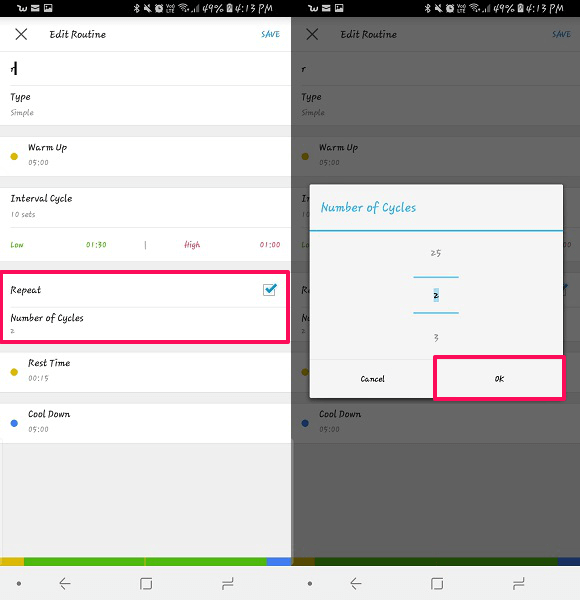
Passo 4
Dopo questo, potrai scegliere per quanto tempo vuoi ripetere il timer. Può ripetere per minimo 2 e massimo 25 volte. Una volta che hai finito di selezionare i tempi di ripetizione desiderati, tocca Ok e poi Risparmi il timer creato.
Passo 5
Per avviare il timer basta toccare avviare, il conto alla rovescia per il tempo selezionato inizierà e potrai avere timer di ripetizione.
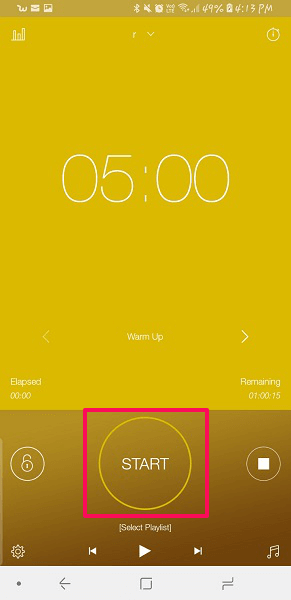
Leggi anche: 7 migliori app di monitoraggio del tempo
Ripeti i timer su Android
Passo 1
Per impostare i timer su ripetizione o loop useremo Interval Timer che puoi scaricare dal Play Store per ‘gratis’. Ciò che differisce in questa app è che è semplice da usare e puoi impostare timer di ripetizione per un tempo più ripetitivo rispetto all’app sopra.
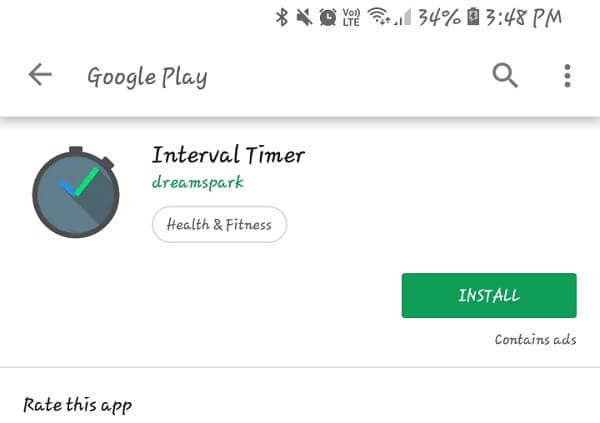
Passo 2
Una volta installato, aprilo e sei pronto per impostare i timer di ripetizione o loop. Basta impostare l’ora per Intervallo di lavoro cioè il timer per cui devi lavorare, Intervallo di riposo cioè il tempo assegnato per la pausa tra i lavori. E infine, seleziona il Set o il numero di volte in cui devi ripetere i timer creati.
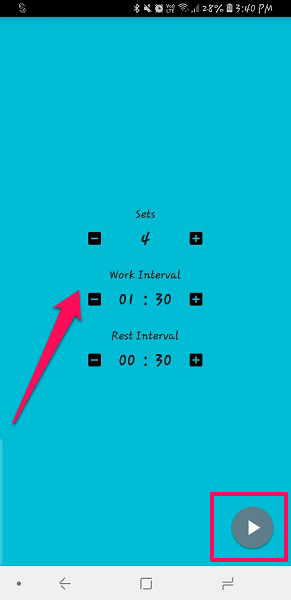
Passo 3
Dopo aver impostato il tempo di lavoro, l’intervallo e i set desiderati per la ripetizione, toccare PLAY or pulsante triangolo in basso per attivare questo timer di ripetizione.
Dopo che è stato impostato, l’app ti avviserà per ciascuno dei tuoi tempi e intervalli impostati. Questa app mostrerà anche il timer sul pannello delle notifiche con il conto alla rovescia in corso.
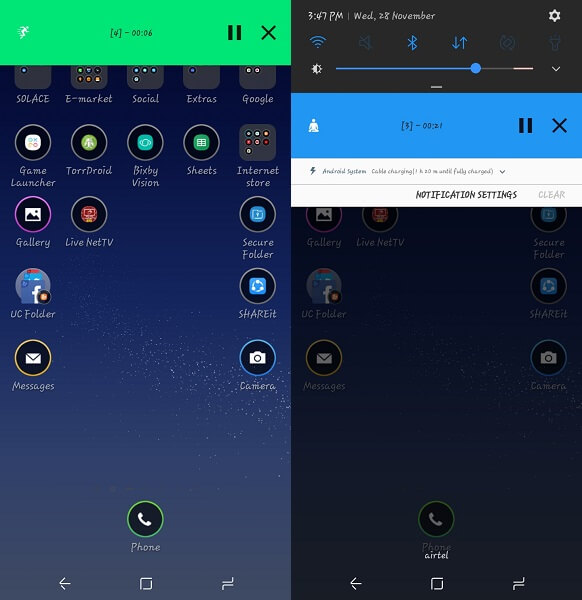
Avvolgere Up
Con la prima app, puoi impostare timer di ripetizione o di ripetizione sia per i dispositivi Andriod che iOS, mentre la seconda è solo per gli utenti Android. L’unica differenza tra loro è che con la seconda app puoi creare timer che possono essere ripetuti più volte rispetto alla prima app. Ed è molto semplice impostare il timer nella seconda app per Android. Quindi hai capito come impostare i timer di ripetizione?
ultimi articoli